Kuinka käyttää Spotifyn uniajastinta
Spotify on loistava sovellus musiikin suoratoistoon. Siinä on kuitenkin myös laaja valikoima hyödyllisiä ominaisuuksia(useful features) , jotka tekevät siitä täydellisen kaikkiin musiikin kuuntelutarpeisiisi. Yksi näistä hyödyllisistä ominaisuuksista on uniajastin, jonka avulla voit asettaa ajastimen, joka sammuttaa musiikin automaattisesti ennalta asetettuna aikana.
Spotifyn(Spotify) uniajastimen avulla voit säästää puhelimesi akkua, lopettaa musiikin toiston nukahtaessasi tai käyttää sitä yleisenä ajastimena. Näytämme sinulle, kuinka löydät uniajastimen Spotifysta(Spotify) , sekä annamme vinkkejä sen käyttöön. Uniajastin on saatavilla Spotifyn(Spotify) mobiilisovelluksessa iPhonelle, iPadille tai Androidille(Android) . Ominaisuutta ei kuitenkaan ole lisätty työpöytäversioon(desktop version) .
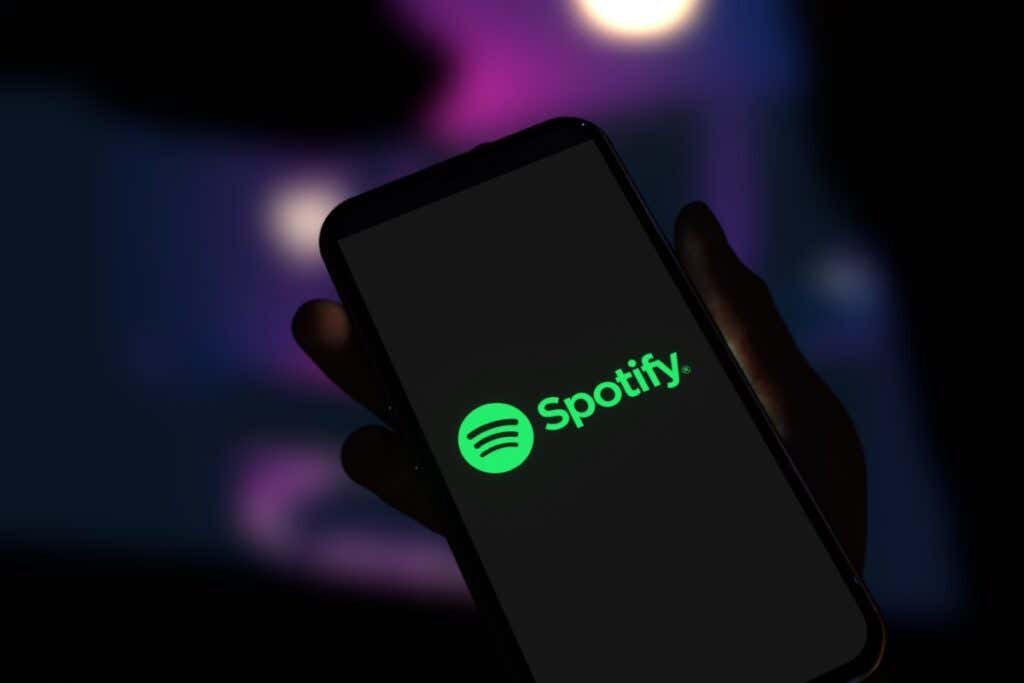
Kuinka käyttää Spotifyn uniajastinta(How to Use Spotify’s Sleep Timer)
Spotify - musiikin uniajastinta voi olla vaikea löytää. Seuraa näitä ohjeita päästäksesi Spotifyn(Spotify) uniajastinvaihtoehtoon ja käytä sitä iOS- tai Android -mobiilisovelluksessa Spotify .
- Avaa Spotify ja napauta toistettavaa kappaletta. Se voi olla soittolistalta, albumilta tai radiolta.
- Kun kappale näkyy nyt toistettavana näytön alareunassa, napauta sitä avataksesi kappaleen toistosivun.

- Napauta oikeassa yläkulmassa olevaa ellipsikuvaketta(ellipsis icon) .

- Vieritä tästä vaihtoehdosta alas ja napauta Uniajastin(Sleep Timer) .

- Nyt voit valita, kuinka kauan haluat musiikin soivan ennen kuin se sammuu. Tämä voi kestää viidestä minuutista tuntiin tai kappaleiden kappaleen loppuun tai podcastien jakson loppuun.

Kun olet valinnut haluamasi ajan, uniajastimesi asetetaan. Jos haluat sammuttaa ajastimen kokonaan, noudata näitä ohjeita.
- Katso yllä olevat vaiheet päästäksesi Uniajastimeen(Sleep Timer) .

- Kun olet napauttanut Uniajastin(Sleep Timer) , nyt on lisätty vaihtoehto ajastimen lopettamiseksi. Voit myös tarvittaessa asettaa ajan lyhyemmäksi tai pidemmäksi.

Milloin käyttää Spotifyn uniajastinta(When to Use the Spotify Sleep Timer)
Uniajastinta on parasta käyttää, kun olet nukahtamassa, mutta silti kuuntelet musiikkia ajautuessasi pois. On kuitenkin muutamia muita tilanteita, joissa ajastin on hyödyllinen, ja vinkkejä, jotka voivat olla hyödyllisiä tietää.
Ensinnäkin voit käyttää Spotifyn(Spotify) uniajastinta varsinaisena ajastimena tehdäksesi mitä tahansa – työlohkoja, taukoaikoja, jopa ajastimena, kun valmistat ruokaa. Koska uniajastin voidaan asettaa useille pituuksille, voit käyttää sitä useissa eri tilanteissa.
Ominaisuus on hyvä myös silloin, kun haluat kuunnella musiikkia(listen to music) pitkään, mutta et halua akun loppuvan. Voit määrittää tarkan ajan, jonka haluat musiikin toistavan, ja se sammuu, kun tämä aika on kulunut. Tämä on erittäin hyödyllistä, jos olet taipuvainen unohtamaan sammuttaa asiat.
Säästä akkua Spotifyn uniajastimella(Sleep Timer)
Uniajastin on loistava musiikin toistoominaisuus Spotify-käyttäjille(Spotify users) , joilla he voivat toistaa suosikkikappaleitaan tai podcastejaan ilman, että heidän tarvitsee sammuttaa se akun säästämiseksi. Vaikka se on enemmän piilotettu ominaisuus, se on yksinkertainen ja erittäin hyödyllinen.
Related posts
Kuinka tyhjentää jono Spotifyssa
Kuinka luoda ja skannata Spotify-koodi
Windows 10/11 lepotilan pikakuvakkeen luominen ja käyttäminen
Kuinka luoda Windows 10:n uniajastin tietokoneellesi
Kirja-arvostelu - Windows 8 -käyttöopas
Kuinka pitää tietokoneohjelmistosi päivitettynä automaattisesti
Poista käyttäjätilien valvonta (UAC) käytöstä tietylle sovellukselle
Kuinka lisätä musiikkia Google Slidesiin
Kuinka poistaa Windows-avain käytöstä
DDS-tiedostojen avaaminen Windows 10:ssä
Lähetyksen verkkoliittymän käyttäminen
Kuinka päivittää Raspberry Pi
Kuinka käyttää Firefoxin yksityistä verkkoa suojataksesi itsesi verkossa
Suorittimen stressitestin suorittaminen
Windows.old-kansion poistaminen Windows 7/8/10:ssä
Kuinka ottaa kuvakaappauksia Nintendo Switchillä
Kuinka muuttaa taustaväriä Google-dokumenteissa
Kuinka skannata useita sivuja yhdeksi PDF-tiedostoksi
Kuinka muuntaa dynaamisen levyn peruslevyksi
Google Chromen offline-asennusohjelman (erillinen) lataaminen
